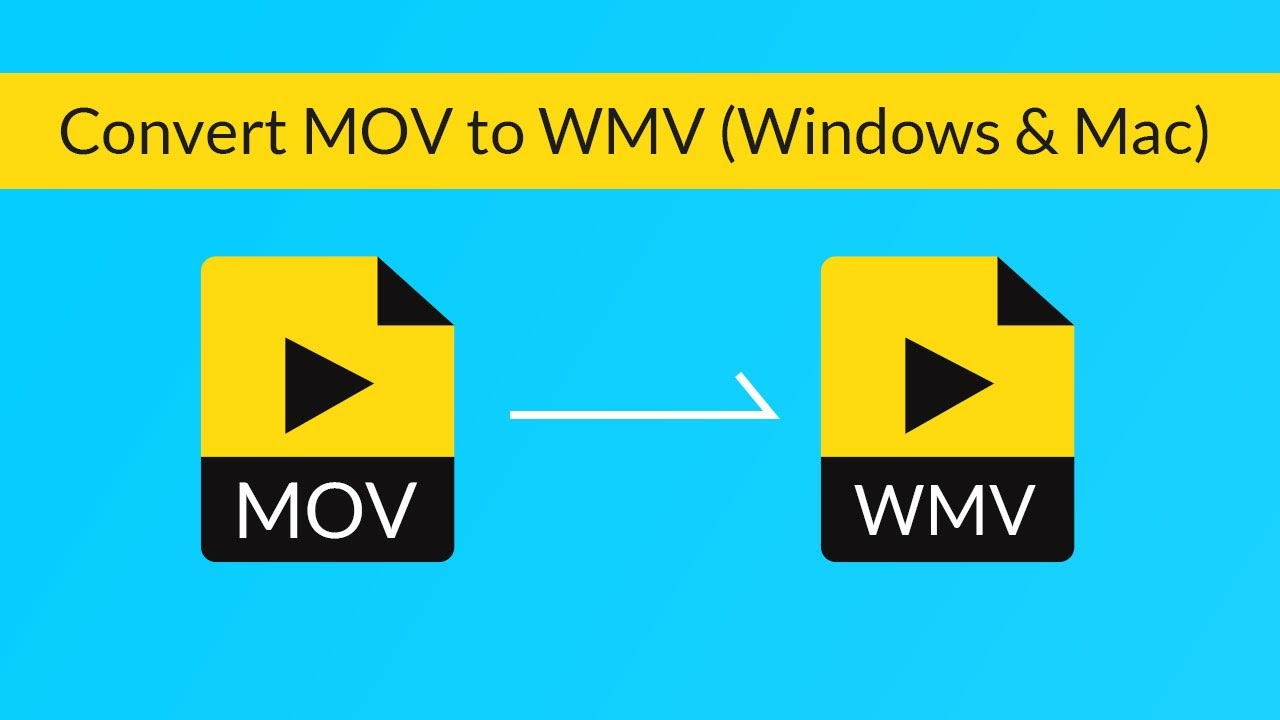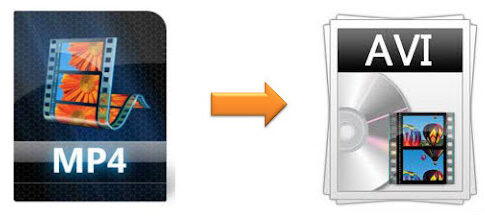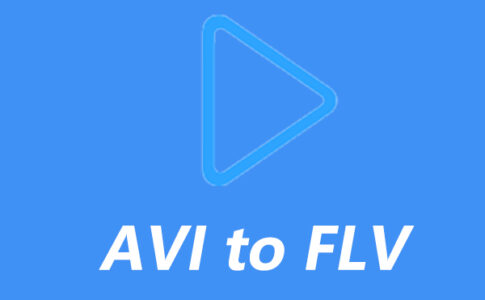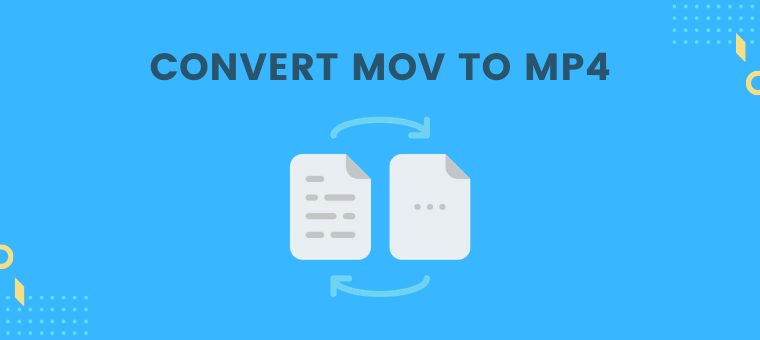WebMは、Web上でビデオを共有するために設計されたオーディオビジュアルメディアファイル形式です。
場合によっては、WebMからオーディオを抽出し、そのオーディオをWAV形式で保存する必要があります。WebMをWAVに変換する方法は?
この投稿では7つのWebMからWAVへのコンバーターを紹介します。
ページコンテンツ
WebMとWAVについて

このパートでは、WebMとWAVについて簡単に紹介します。始めましょう。
WebMとは??
WEBAは【WEBMオーディオビジュアルメディアファイルからのオーディオを含むファイル形式】です。これは、特定のソフトウェアで使用されるバイナリファイルの一種です。
WEBA拡張子の付いたファイルは、ZoomPlayerなどの一般的なソフトウェアパッケージの一部です。ただし、WEBAファイル形式を開くことができるソフトウェアやアプリは多くありません
幸いConverter365を使用して他のファイル形式に変換できます。このタイプのファイルの問題は、それらが未知のソースからのものである場合に備えて、特に注意する必要があるということです。
WAVとは
Audio Interchange File Formatの略であるWAVは、MicrosoftとIBMによって開発されたオーディオファイル形式であり、PCにサウンドデータを保存するために使用されます。また、MicrosoftWindowsシステムで使用される主要なオーディオ圧縮形式です。
WAVファイルは【VLC、Winamp、MusicBee、iTunes、QuickTime】などの一部のメディアプレーヤーを使用して、Windowsで簡単に再生できます。
WebMビデオから魅力的なWAVオーディオトラックを抽出する場合は、次のWebMからWAVへのコンバーターを試して、手順に従ってWebMをWAVに変換してください。
WEBA⇒WAVに変換可能なおすすめのフリーツール・変換ソフトまとめ
1:MiniToolビデオコンバーター
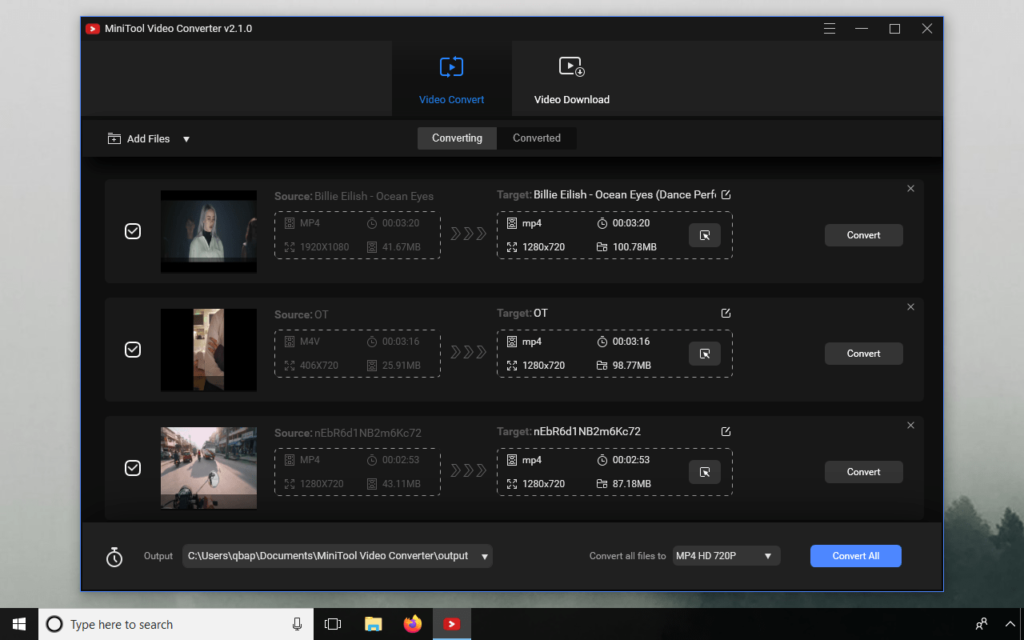
MiniTool Video Converterは、Windows上の無料のビデオコンバーターで、ビデオ形式とオーディオ形式の間で1000以上の変換を実行し、モバイルデバイスと互換性のあるビデオファイルとオーディオファイルを変換できます。また、幅広いビデオおよびオーディオ形式をサポートしています。
またバッチ変換もサポートしています。
さらに、MiniTool Video Converterには、カスタム領域でコンピューター画面を記録するのに役立つスクリーンレコーダーが組み込まれています。また、YouTubeのビデオ、オーディオ、プレイリストをダウンロードすることもできます。
MiniTool Video Converterは完全に無料で、変換されたファイルや録音に透かしを追加することはありません。
【変換手順まとめ】
- WindowsPCにMiniToolVideo Converterをダウンロードしてインストールし、インストール後にこのWebMからWAVへのコンバーターを起動します。
- ここで[ファイルの 追加またはドラッグ ]をクリックして変換エリアを開始するか、[ファイルの 追加 ]ボタンをクリックしてWebMファイルをアップロードします。
- このボタンをクリックし、[オーディオ] > [ WAV]を選択して、目的の品質のWAVタイプを選択します。次に、変換されたファイルを保存する宛先フォルダーを選択します。
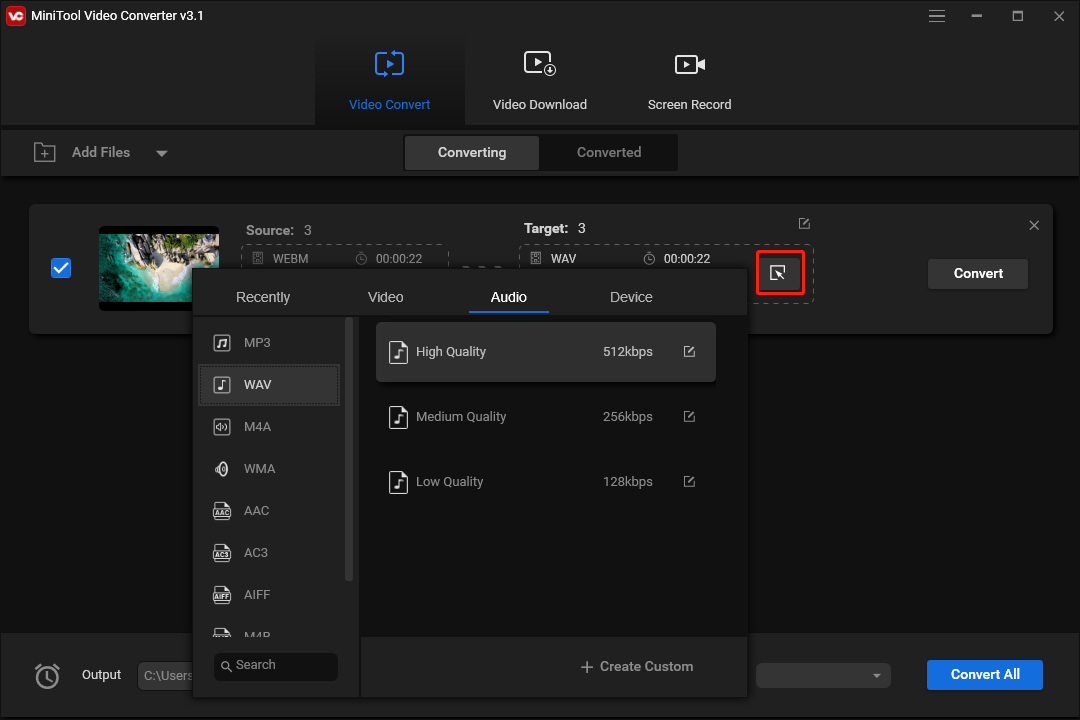
- [変換]ボタンをタップして、WebMをWAVに変換します。
- プロセスが完了したら、[変換済み]タブに移動し、[表示]フォルダー をクリックし て出力フォルダーを開き、変換されたファイルを再生できます。
2:FFmpeg
2番目のWebMからWAVへのコンバーターはFFmpegです。
これは、Windows、macOS、Linux上の無料のオープンソースマルチメディアフレームワークです。ビデオとオーディオのフォーマットを変換したり、トリミング、ビデオのスケーリング、ビデオへのフィルターの適用などの基本的な編集を実行したりできます。
WiddowsでFFmpegを使用してWebMをWAVに変換する方法は次のとおりです。
【変換手順まとめ】
- FFmpegをインストールしていない場合は、インストールします。次に、WebMファイルを見つけて、コピーしてデスクトップに貼り付けます。そして、WebMファイルの名前を変更します。
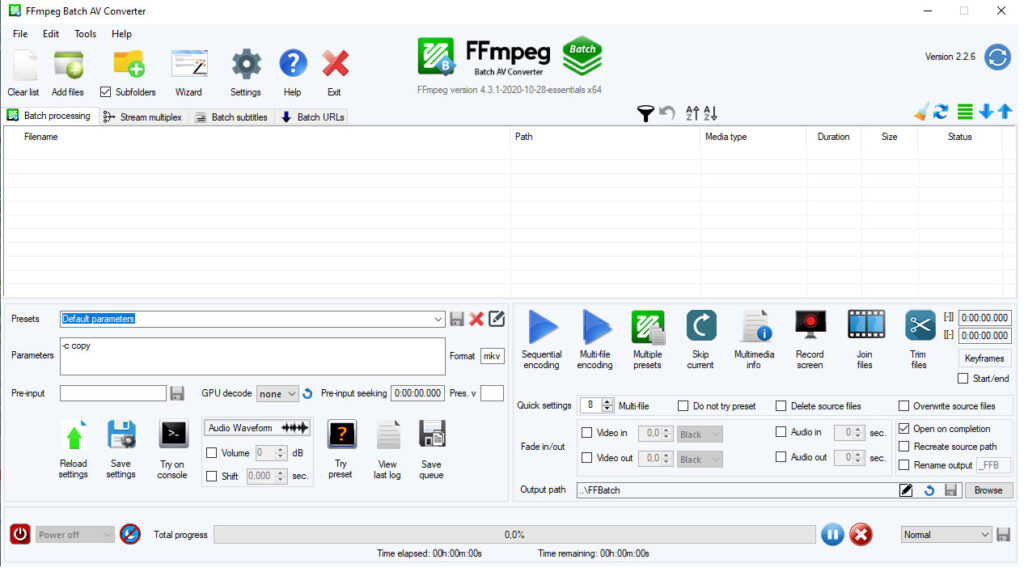
- Win + Rを押し、[ファイル名を指定して実行]ボックスに「cmd」と入力し、Enterキーを押してコマンドプロンプトを開きます。
- 「cdDesktop」と入力し、Enterをクリックします。
- 変換コマンドを入力します。たとえば、aaaという名前のWebMファイルをcccという名前のWAVファイルに変換する場合は、ffmpeg -i aaa.webmccc.wavと入力するだけです。
- Enterキーを押して、変換を開始します。
3:Aiseesoft無料ビデオコンバーター
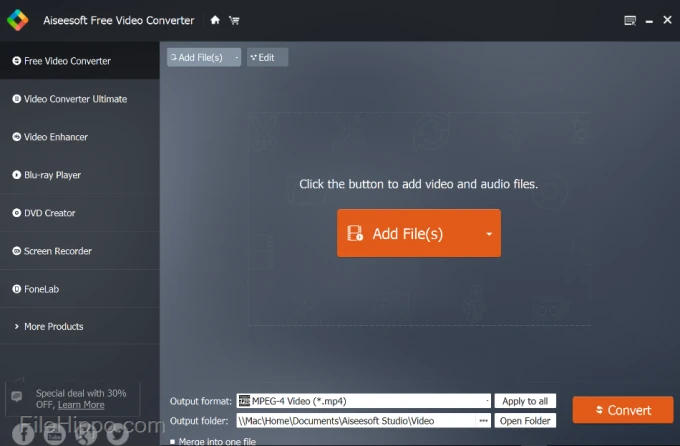
Aiseesoft Free Video Converterは、WindowsおよびMacでビデオおよびオーディオ形式を変換するための無料の変換ツールです。
それはあなたが300以上のビデオとオーディオフォーマットを変換することを可能にします。また、このコンバーターを使用すると、iPhone、Apple TV、Samsungなどのモバイルデバイス用に映画や音楽を変換できます。
Aiseesoft Free Video Converterは、もう1つの便利なWebMからWAVへのコンバーターです。以下の手順に従って、Aiseesoft Free VideoConverterを使用してWebMをWAVに変換する方法を学びます。
【変換手順まとめ】
- Aiseesoft Free Video Converterをダウンロードしてインストールし、このプログラムを起動します。
- [ファイルの追加]ボタンをタップして、WebMファイルを参照します。次に、このボタンをクリックして、出力フォーマットリストを開きます。

- General Audioを選択し、WAV – Waveform Audio(* .wav)を見つけてクリックします。次に、[出力フォルダー]セクションに移動し、3つのドットのアイコンをクリックして、WAVファイルを保存するフォルダーを参照します。
- 最後に、[変換]ボタンをクリックして、WebMからWAVへの変換を開始します。
WEBA⇒WAVに変換可能なおすすめのオンラインサイト
1:Convertio

Convertioは、ビデオ、オーディオ、画像、ドキュメント、アーカイブ、プレゼンテーション、フォント、および電子書籍の形式を変換するためのオンラインファイルコンバーターです。
この変換ツールは300以上の形式をサポートし【VOBからAVI、OGGからM4A、BMPからJPG、PNGからPDF】など、必要なほぼすべての変換タスクを実行できます。
Convertioを使用すると、ユーザーは自分のコンピューター、Dropbox、およびGoogleドライブからファイルをアップロードできます。最大ファイルサイズは100MBです。
オンラインのWebMからWAVへのコンバーターが必要な場合は、ここでConvertioをお勧めします。Convertioを使用してWebMをWAVに変換する方法は次のとおりです。
【変換手順まとめ】
- ConvertioのWebサイト(https://convertio.co/)にアクセスします。
- [ファイルの選択]ボタンをクリックしてWebMファイルを追加し、出力形式としてWAVを選択します。
- [変換]ボタンをクリックして、WebMをWAVに変換します。完了したら、[ダウンロード]をクリックして、コンピューターにWAVファイルをダウンロードします。

2:Zamar
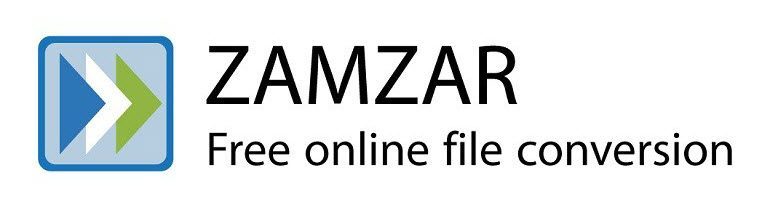
Zamarは、必要に応じて、オンラインビデオコンバーター、オーディオコンバーター、画像コンバーター、eBookコンバーター、ドキュメントコンバーターです。
ビデオコンバーターとして【MP4、WebM、MKV、FLV、3GP、MOV、AVI】などの最も一般的なビデオフォーマットをサポートし、さまざまな変換タスクを実行できます。また、ユーザーは最大500MBのファイルをアップロードできます。
間違いなく、Zamzarは効果的なWebMからWAVへのコンバーターでもあります。次の手順に従って、WebMをWAVに変換します。
【変換手順まとめ】
- Zamzar Webサイト(https://www.zamzar.com/)にアクセスします。
- [ファイルの追加… ]ボタンをタップして、WebMファイルを追加します。
- [変換先]ボックスをクリックして、リストから[ WAV]を選択します。次に、[今すぐ変換]ボタンをタップします。次に、WAVファイルをダウンロードします。
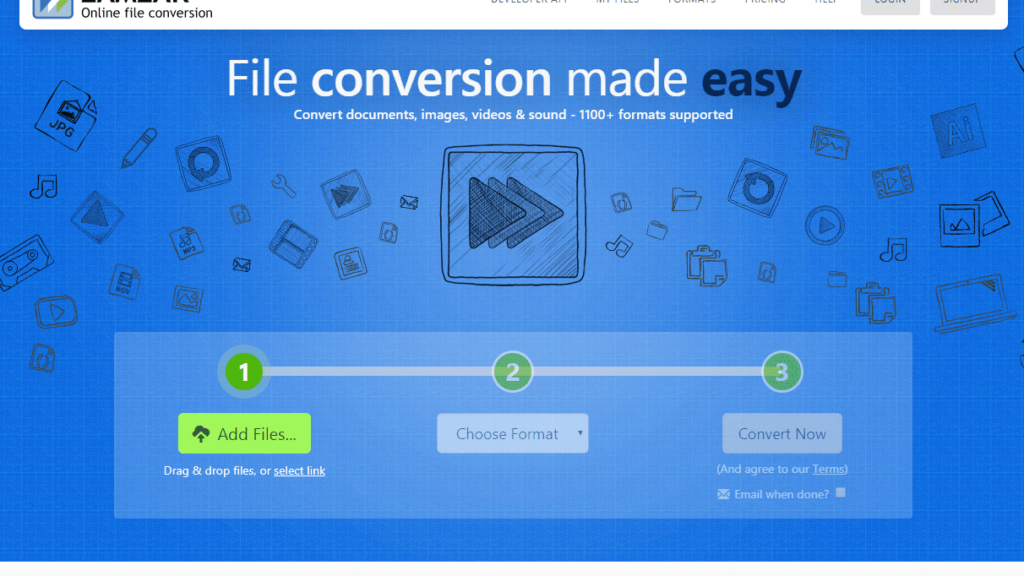
3:FreeConverter
FreeConverterは、画像、ビデオ、オーディオファイル、ドキュメントなどを変換するオンラインファイルコンバーターでもあります。さらに、ビデオ、画像、GIF、オーディオファイル(MP3およびWAV)の圧縮、ビデオのトリミングとトリミングが可能で、MP4もサポートしています。
/WebMからGIF、GIFからAPNG / MP4など。そして、オンラインのWebMからWAVへのコンバーターの良い選択です。
【変換手順まとめ】
- FreeConvert Webサイト(https://www.freeconvert.com/)に移動します。
- [ MUSIC Converters]セクションで[ WAV ]をクリックし、[ファイルの選択]をクリックしてWebMファイルをアップロードします。

- [ WAVに変換]ボタンをタップして変換を開始します。その後、WAVファイルをダウンロードして保存します。
4:Aconvert
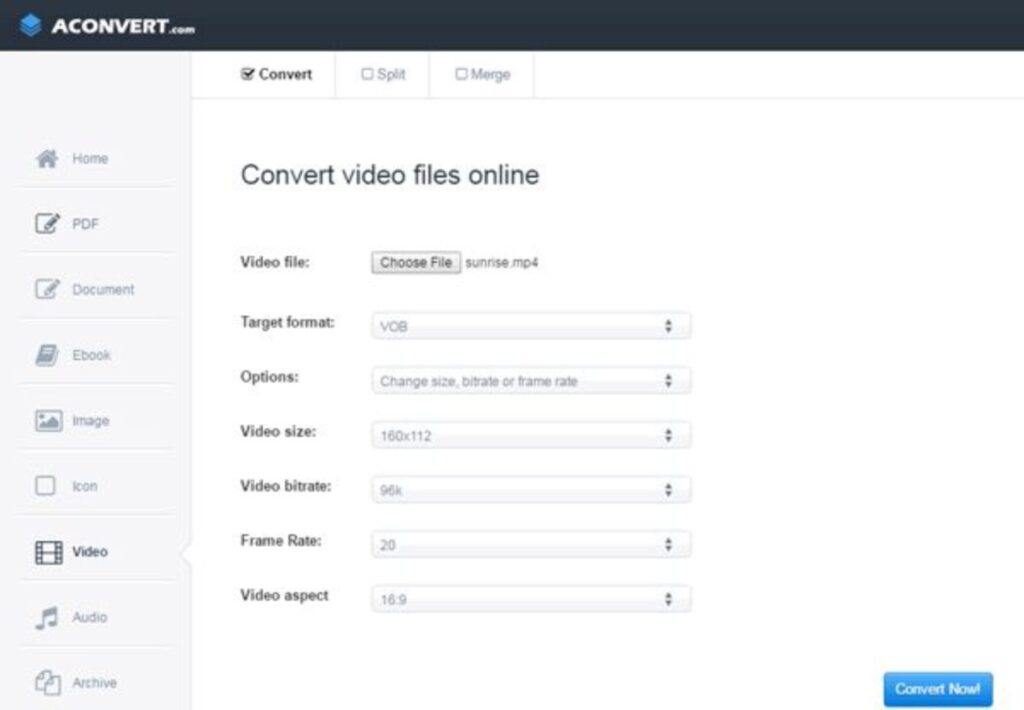
Aconvertは、このリストの最後のWebMからWAVへのコンバーターです。
同様に、Aconvertは、あらゆる種類のドキュメント、電子書籍、画像、アイコン、ビデオ、オーディオ、アーカイブファイルをオンラインで無料で変換するための強力なツールです。
したがって、オンラインのWebMからWAVへのコンバーターにも適しています。さらに、Aconvertは、ビデオや画像の切り取り、マージ、回転、トリミング、オーディオファイルの切り取りとマージなどを行うことができます。
Aconvertを使用してWebMをWAVに変換する方法は次のとおりです。
【変換手順まとめ】
- Aconvert Webサイト(https://www.aconvert.com/)にアクセスします。
- 左側の[オーディオ]をクリックし、[ファイルの選択]をタップしてWebMファイルを追加します。
- [ターゲットフォーマット]リストから[ WAV]を選択し、[今すぐ変換]をクリックします。ボタン。完了したら、WebブラウザでWAVファイルを再生してPCにダウンロードできます。

WAVをWebMに追加する方法
WEBMにWAVを追加したい場合は、MiniToolムービーメーカーを試してください。これはWindows上の無料のビデオエディタであり、ユーザーがビデオを簡単に作成および編集。
MiniTool MovieMakerを使用する
- ユーザーはビデオに音楽/オーディオとアニメーションテキストを追加
- ビデオフィルターを適用
- 2つのクリップ間のトランジションを追加
- ビデオを回転、反転、分割、トリム
- ビデオを遅くしたり速くしたり
- ビデオを反転
- ビデオからオーディオを削除
この無料のビデオエディタは【MP4、WebM、MOV、3GP、AVI、FLV、MKV、MPG、VOB、WMV、RMVB、MP3、WAV、FLAC、M4R、WAV、M4A、AAC】などの最も一般的なビデオおよびオーディオ形式をサポートしています。
【変換手順まとめ】
手順1.インストール後にWindowsPCでMiniToolMovieMakerを起動します。ポップアップウィンドウを閉じて、メインインターフェイスにアクセスします。
ステップ2. [メディアファイルのインポート]をクリックして、ターゲットフォルダーに移動し、WebMファイルとWAVファイルをアップロードします。次に、WebMファイルをタイムラインにドラッグします。
ステップ3.WebMビデオを好きなように編集し、トリミング、分割、回転などを行います。その後、WAVオーディオをタイムラインにドラッグして、WAVオーディオをWebMに追加します。
手順4.WAVオーディオを編集します。タイムラインでWAVオーディオを右クリックし、[編集]をクリックします。次に、スライダーを動かしてオーディオをフェードイン/フェードアウトし、音量を調整します。完了したら、[ OK ]をクリックします。
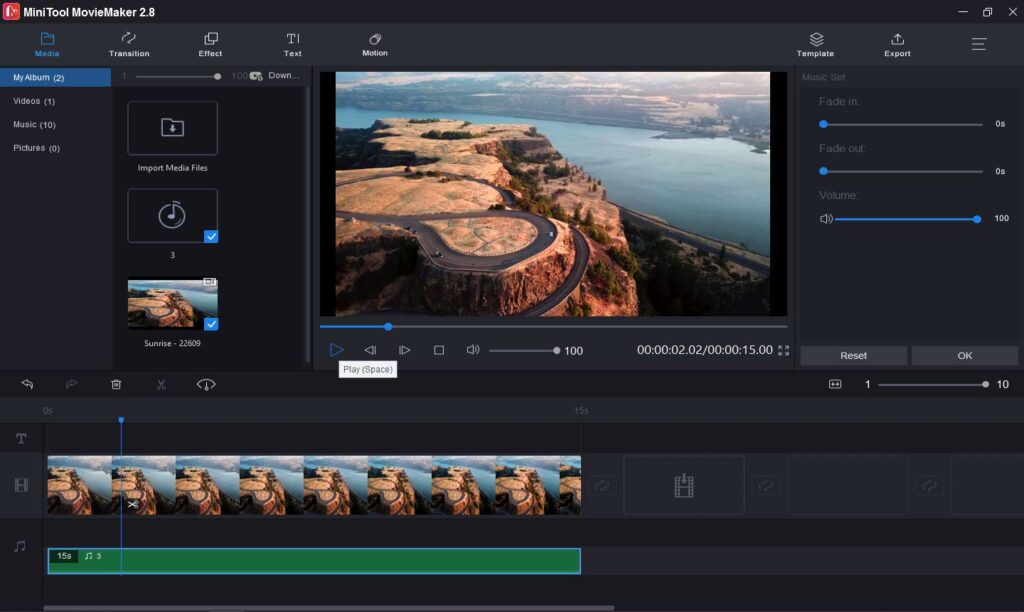
ステップ5.このビデオをエクスポートするには、右上隅にある[エクスポート]ボタンをクリックします。次に、ビデオに名前を付けて、出力フォルダーを選択します。デフォルトの出力フォーマットはMP4で、クリックしてフォーマットリストからWEBMを選択できます。次に、[エクスポート]をクリックして、このWebMビデオをエクスポートします。
まとめ
7つのWEBMからWAVへのコンバーターを使用すると、WebMからオーディオを簡単に抽出し、オーディオファイルをWAV形式で保存できます。また、この投稿では、MiniToolMovieMakerを使用してWAVオーディオをWebMビデオに追加する方法を示します。